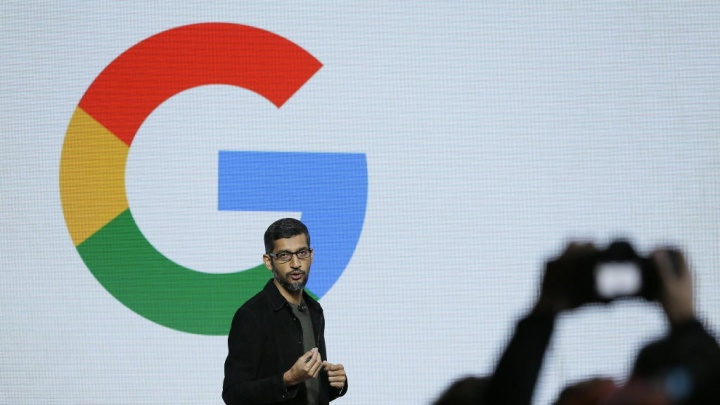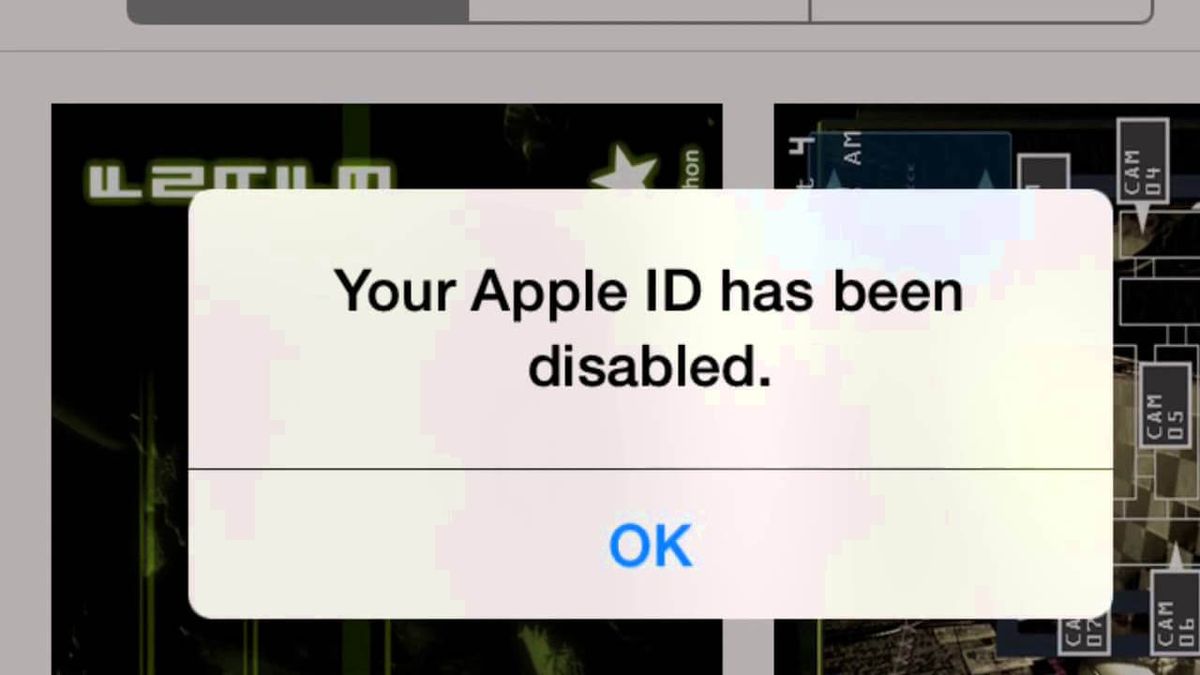Modi diversi per risolvere l'errore 9114 o 9117 di Rosetta Stone

In questa guida, discuteremo come risolvere l'errore di Rosetta Stone 9114 o 9117. L'applicazione ha lo scopo di fornire tutorial immersivi o piani di apprendimento personalizzati per ciascuno dei suoi abbonati. Alcune delle sue caratteristiche degne di nota includono le funzionalità di apprendimento esteso, la possibilità di installare o scaricare tutorial offline e sincronizzare i tuoi progressi su diversi dispositivi.
Tuttavia, è con le ultime due piattaforme che gli utenti devono affrontare problemi. Molti di noi si lamentano del codice di errore Rosetta Stone 9114 o 9117. Per quanto riguarda il motivo di questo errore, potrebbero essercene molti. Per cominciare, la maggior parte delle volte l'errore si verifica durante il processo di installazione della lingua. Bene, potresti anche affrontare questo errore dopo aver toccato un utente dalla schermata di selezione dell'utente. Alcuni utenti hanno anche affermato questo errore durante una lezione.
Quindi queste erano alcune delle cause per cui si potrebbe finire per affrontare questo errore. A questo proposito, esistono due diverse soluzioni alternative per risolvere questo problema. Quindi verranno menzionate le istruzioni per Windows Vista, XP e 7, 8 e 10, e Mac OS in sezioni separate. Vai a quello che corrisponde al tuo sistema operativo. Detto questo, ecco i passaggi necessari per risolvere il codice di errore di Rosetta Stone 9114 o 9117.
Diversi modi per risolvere il codice di errore di Rosetta Stone 9114 o 9117:
La prima soluzione non ha nulla a che fare con la parte software. Un altro è totalmente dipendente dal software e quindi necessita di una sezione separata per ciascuno. Segui.

Metodo 1: controllare il CD di installazione
Una delle cause più comuni di questo errore è dovuta al fatto che il CD potrebbe presentare alcuni graffi. Di conseguenza, il tuo sistema potrebbe non essere in grado di leggerlo correttamente. Quindi usa semplicemente un panno morbido inumidito e poi strofina delicatamente il CD per pulirlo da graffi e macchie. Successivamente, reinserisci il CD e prova le istruzioni di installazione. Se ottieni successo, bene e bene, in alternativa, vai all'altra soluzione fornita di seguito.
Metodo 2: rimozione del file dynamicstoredpaths.xml
Un'altra causa per cui potresti riscontrare questo errore è quando l'app tenta di installarsi o scaricarsi da sola in una posizione non predefinita. Ogni volta che accade, sarai accolto con il codice di errore di Rosetta Stone 9114 o 9117. Quindi, per risolvere questo problema, dovrai rimuovere il file dynamicstoredpaths.xml. Vieni a controllare come potrebbe essere fatto su varie piattaforme.
Su Windows XP
- Tocca il file Menu iniziale e quindi aprire Il mio computer.
- Quindi vai avanti a Disco locale C: e apri il file Documenti e Impostazioni cartella
- Quindi, vai al Tutti gli utenti cartella seguita dal file Dati dell'applicazione cartella
- All'interno di questo, apri semplicemente il file stele di Rosetta cartella. Sotto di esso, visualizzerai quindi il file TOTALe cartella.
- La suddetta cartella contiene il file dynamicstoredpaths.xml file. Sceglilo e premi il tasto Canc.
- Quindi avvia Rosetta Stone app , installa o scarica il livello di lingua preferito e il codice di errore 9114 o 9117 dovrebbe essere risolto sulla tua piattaforma XP.
Su Windows Vista e 7
- Tocca il file Menu iniziale e scegli Computer
- Quindi vai a Disco locale C: o OS C: e quindi passare a Dati del programma cartella
- All'interno di questo, apri il file stele di Rosetta cartella.
- È quindi possibile aprire il file TOTALE o formazione linguistica cartella e dovresti quindi visualizzare il file XML richiesto.
- Tocca con il pulsante destro del mouse dynamicstoredpaths.xml e scegli l'opzione Elimina dal menu contestuale.
- Una volta fatto, apri Rosetta Stone e prova l'installazione a livello di lingua, non dovresti visualizzare il codice di errore 9114 o 9117 sulla tua piattaforma Windows 7 o Vista.
Su Windows 8 e 10
- Inizialmente, avvia il menu Start. Ingresso %dati del programma% e premere Invio.
- È quindi possibile aprire il file stele di Rosetta cartella seguita dal file Formazione linguistica cartella. Inoltre, puoi trovare il file XML.
- Scegli il dynamicstoredpaths.xml file e quindi tocca il tasto Canc sulla tastiera.
- Infine, apri Rosetta Stone e quindi prova l'installazione a livello di lingua, il codice di errore 9114 o 9117 dovrebbe essere stato risolto sul tuo computer con 8 o 10.
Su macOS X
- Vai al Mac HD icona del disco rigido sul PC desktop. Inoltre, puoi utilizzare il Finder per lo stesso.
- Quindi apri il file Biblioteca cartella seguita dal file Supporto per l'applicazione cartella.
- Poi stele di Rosetta cartella e avvia semplicemente il file TOTALE o formazione linguistica cartella
- Control + tocca il dynamicstoredpaths.xml file. Mentre lo fai si aprirà una finestra secondaria.
- Scegli il Sposta nel cestino opzione. Questo è tutto. Hai risolto con successo il problema di cui sopra sul tuo macOS.
Conclusione:
Con questo, concludiamo l'articolo su come risolvere l'errore di Rosetta Stone 9114 o 9117. Abbiamo condiviso diverse soluzioni alternative per risolvere questo problema. Fateci sapere nei commenti quale metodo vi ha aiutato a fornire i risultati desiderabili.
Leggi anche: